WhatsApp es la aplicación de mensajería instantánea más usada en España, y es habitual que cuando la usamos WhatsApp en ordenador, iPad o tablet, no cerremos la sesión por una cuestión de comodidad, ya que cada vez que cerramos sesión aquí y queremos volver a abrirla, tenemos que escanear el código QR correspondiente. Sin embargo, cerrar sesión en WhatsApp cuando dejamos de usarlo puede ser una cuestión de privacidad. En este artículo vamos a ver por qué y cómo cerrar sesión de WhatsApp en diferentes dispositivos.
¿Por qué es importante saber cerrar todas las sesiones de tu WhatsApp?
Por el momento, la aplicación de WhatsApp solo podemos tenerla vinculada con un número de teléfono y eso resta posibilidades de que un tercero pueda acceder a ella, sin embargo no lo hace imposible. Por otro lado, WhatsApp Web podemos tenerla abierta en diferentes dispositivos (ordenador, tablet, iPad) y, aunque el móvil debe estar cercano, dejarnos una sesión abierta en ellos, sobre todo si son dispositivos compartidos o de otra persona, sí que puede dejar al descubierto nuestras conversaciones y contactos.
Si no queremos que esto ocurra o incluso que alguien pueda usurpar nuestra cuenta de WhatsApp, debemos considerar el cerrar sesión en WhatsApp siempre que terminamos de usarlo, especialmente en dispositivos compartidos o ajenos.
Cerrar sesión de WhatsApp en mi móvil (app)
Empecemos diciendo que no se puede cerrar la sesión de WhatsApp en el móvil, al menos no como se pueden cerrar otras apps como Instagram. Puesto que WhatsApp solo se puede utilizar en solo móvil y con un solo número, cuando cambiamos de terminal y activamos la app en el nuevo, la cuenta queda inaccesible desde el otro móvil.
Así que la única forma de cerrar sesión de WhatsApp en nuestro móvil pasa por eliminar la cuenta, aunque si hacemos esto, perderemos todas las conversaciones y archivos que no hayamos descargado y recordad que no es difícil recuperar conversaciones de WhatsApp sin copia de seguridad, así que antes de eliminar la cuenta, acordaros de salvar aquellas que no queráis perder.
Así que ante un móvil robado o perdido, debéis bloquear cuanto antes la SIM para evitar que otra persona pueda acceder a vuestra cuenta de WhatsApp o, si tenéis otro terminal disponible, activarla cuenta en él, cambiando la contraseña. También podéis activar la verificación en dos pasos, especialmente si otras personas tienen acceso a vuestro móvil.
Cómo cerrar todas mis sesiones de WhatsApp desde mi PC
Podremos cerrar la sesión de WhatsApp Web desde el PC, pero a diferencia de hacerlo desde el móvil, donde podemos cerrarlas todas, aquí solo podremos cerrar la sesión del dispositivo en cuestión, es decir, si tienes abierto WhatsApp en el PC y también en la tablet, tendremos que cerrarlos en ambas por separado. No existe la posibilidad de cerrar todas las sesiones abiertas de WhatsApp Web desde el ordenador.
El proceso es muy sencillo, abre la aplicación de escritorio de WhatsApp, pulsa en el icono de los tres puntos que aparece en la parte superior de la columna de la izquierda (junto a tu imagen de perfil). Abajo del todo verás la opción de «Cerrar sesión», pulsa en ella y listo.
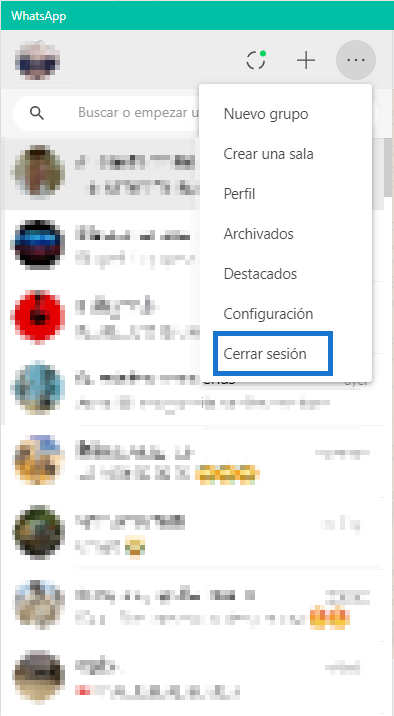
Eso sí, la próxima vez que necesites entrar, tendrás que escanear de nuevo el código QR, pero si ese ordenador, tablet o iPad lo compartes con otra gente u otras personas tienen acceso al mismo, estarás protegiendo tu privacidad al cerrar la sesión.
Cómo cerrar sesión en WhatsApp Web desde dispositivos móviles (Android o iOS)
aquí vamos a explicar cómo cerrar sesión de WhatsApp en otro dispositivo desde el móvil, usando para ello la propia app. Es decir, vamos a ver cómo cerrar sesión en WhatsApp Web allí donde nos la hayamos dejado abierta, puesto que esta versión de la aplicación, que también podemos encontrar con el nombre de WhatsApp Escritorio, puede estar abierta simultáneamente en varios dispositivos.
Los pasos que vamos a dejar a continuación os servirán tanto si usáis la aplicación en iPhone o en Android, lo único que cambia es el aspecto y el diseño, pero no dónde encontrar la opción.
Cerrar la sesión una a una
- Dentro de la aplicación, pulsamos en el los tres puntos de la esquina superior derecha.
- En el menú desplegable, pulsamos sobre «WhatsApp Web».
- En la siguiente ventana podremos ver los dispositivos en los que tenemos abierta una sesión de WhatsApp (si no tenemos ninguna iniciada, se abrirá la cámara para escanear el código QR). Al pulsar sobre cada dispositivo, nos parecerá la opción de «Cerrar sesión», solo tenemos que pulsar y confirmar para hacerlo.
Cerrar todas las sesiones abiertas simultáneamente
- Seguimos los mismos pasos del punto anterior hasta llegar a ver todos los dispositivos.
- Solo tendremos que pulsar en «Cerrar todas las sesiones» y confirmar después para que todas las sesiones de WhatsApp Web se cierren simultáneamente.

¿Cómo cerrar sesión de WhatsApp en mi teléfono móvil robado?
Si me roban o pierdo el móvil, ¿puedo cerrar sesión desde mi computadora? Ya hemos adelantado la respuesta antes; en caso de robo o pérdida del móvil, la única forma de cerrar sesión de WhatsApp en ese terminal es activando la cuenta en otro móvil o bloqueando la SIM el móvil robado. No podremos cerrar sesión desde el ordenador u otro dispositivo, como la tablet o el iPad.
Como veis, cerrar sesión de WhatsApp en otros dispositivos es bastante sencillo, más que bloquear un grupo de WhatsApp (que nos lleva buscar un poco más entre los ajustes de la aplicación), pero debéis tener en cuenta que sirve para WhatsApp Web y que en vuestro móvil la sesión no se puede cerrar, salvo con la eliminación de la cuenta.
Escribe aquí tu comentario